Reģistra stropa ielāde (vai izkraušana) reģistra redaktora rīkā ir standarta procedūra, ko izmanto daudzi lietotāji. Šo darbību var izmantot tikai tādas operētājsistēmas, kas nav sāknējama un tāpēc neaktīva, reģistrā.
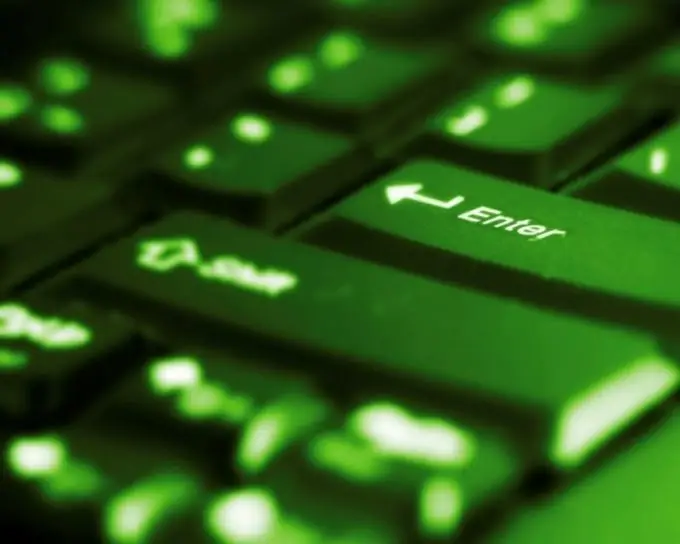
Instrukcijas
1. solis
Noklikšķiniet uz pogas "Sākt", lai atvērtu sistēmas galveno izvēlni, un dodieties uz vienumu "Palaist", lai palaistu utilītu "Reģistra redaktors".
2. solis
Laukā Atvērt ievadiet regedit un noklikšķiniet uz Labi, lai apstiprinātu komandu.
3. solis
Atvērtajā reģistra redaktora logā norādiet vienu no saknes zariem (HKEY_LOCAL_MACHINE vai HKEY_USERS), lai lietojumprogrammas loga augšējās rīkjoslas izvēlnē Fails aktivizētu vienumu Load Hive un ievadītu ielādējamā reģistra faila ceļu.
(Reģistra failu noklusējuma atrašanās vieta ir% WINDIR% / system32 / config. Reģistra failu standarta nosaukumi ir SYSTEM grupas sistēma un SOFTWARE mezgla programmatūra.)
4. solis
Atlasiet vajadzīgo failu un jaunajā dialoglodziņā ievadiet vēlamo nosaukumu, lai atlasīto failu varētu parādīt reģistra redaktora pakalpojumā.
5. solis
Lai lietotu atlasītās izmaiņas, noklikšķiniet uz Labi. Pēc tam ielādētais strops būs pieejams apskatei, rediģēšanai un dzēšanai galvenajā lietojumprogrammas logā.
6. solis
Reģistra redaktora rīka galvenajā logā norādiet dzēšamā stropa nosaukumu un programmas loga augšējās rīkjoslas izvēlnē Fails atlasiet komandu Unload Hive, lai izdzēstu atlasīto failu.
7. solis
Izmantojiet opciju "Eksportēt" ar peles labo pogu noklikšķiniet izvēlētā reģistra ieraksta konteksta izvēlnē, lai nosūtītu izvēlēto ierakstu vai visu reģistra atslēgu vajadzīgajam adresātam.
8. solis
Programmas loga augšējās rīkjoslas izvēlnē "Rediģēt" atlasiet komandu "Jauns", lai izvēlētajai vērtībai pievienotu parametru, vai komandu "Modificēt", lai rediģētu vajadzīgā parametra vērtības.
9. solis
Izmantojiet komandu Dzēst, lai notīrītu atlasītā ieraksta vai visas reģistra redaktora rīka sadaļas parametru vērtības.






